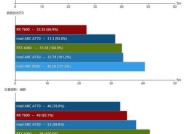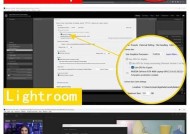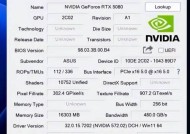华硕显卡除尘步骤是什么?图解详细说明在哪里?
- 家电知识
- 2025-07-26
- 31
- 更新:2025-07-21 16:53:18
电脑硬件的维护对于保持系统稳定性和性能至关重要。特别是显卡,作为电脑中的关键组件,长期工作在高负荷下,容易积累灰尘。华硕显卡虽以其卓越性能广受用户好评,但同样需要定期清洁。本文将详细展示华硕显卡的除尘步骤,并提供图解说明以及一些额外的实用技巧。
为什么需要对华硕显卡进行除尘
在开始除尘步骤之前,我们需要明确为什么要定期对华硕显卡进行清洁。随着使用时间的增长,显卡风扇和散热器上会积累灰尘和污垢,这不仅会降低散热效率,增加硬件温度,还可能引起噪音问题,甚至导致硬件故障。定期对华硕显卡进行除尘工作是保证其性能和延长使用寿命的重要措施。

准备工作:除尘工具与安全须知
在动手除尘之前,准备好以下工具:
1.防静电手环:防止静电损坏硬件。
2.软毛刷:用于扫去灰尘。
3.吸尘器:小型便携式吸尘器,用于吸走难以刷去的灰尘。
4.螺丝刀套装:用于拆卸显卡外壳。
5.超细纤维布:用于清洁表面。
安全须知:
1.在进行除尘之前,请确保电脑电源已切断,并拔掉电源线。
2.确保佩戴防静电手环,或将手放在接地金属上释放静电。
3.工作前请在一个良好的光线环境下进行,以便清晰看到显卡上的灰尘和细节部分。
4.请小心操作,避免损伤显卡上的元件和风扇。
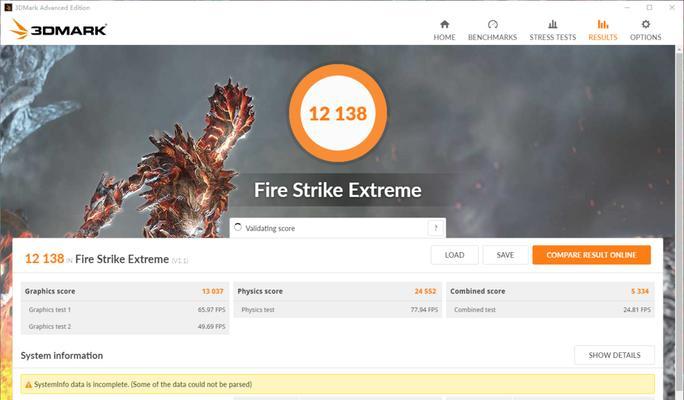
华硕显卡除尘步骤详解
步骤一:打开机箱
1.将电脑电源关闭,并断开所有电源线。
2.打开机箱侧板,露出内部硬件。
步骤二:拆卸显卡
1.找到显卡所对应的扩展槽,轻轻按下显卡两侧的固定卡扣,释放显卡。
2.轻轻拔出显卡,注意不要扯动与显卡相连的显示器线。
3.将显卡放在干净柔软的表面,如防静电布上。
步骤三:拆卸显卡风扇与散热器
1.根据显卡设计,使用螺丝刀拆卸风扇和散热器。
2.注意螺丝的位置和大小,以便之后重新组装。
步骤四:清扫灰尘
1.使用软毛刷轻轻清扫风扇和散热器上的灰尘,将灰尘扫落。
2.使用吸尘器清理难以清除的灰尘,特别注意散热片的缝隙。
步骤五:清洁显卡
1.使用超细纤维布轻轻擦拭显卡PCB板上的灰尘。
2.不要使用液体清洁剂,以防损坏显卡元件。
步骤六:重新组装显卡
1.将散热器和风扇按原位置安装回去,注意螺丝是否拧紧。
2.将显卡插回显卡槽,固定好卡扣。
3.检查所有连接线,确保无误后,安装好机箱侧板。
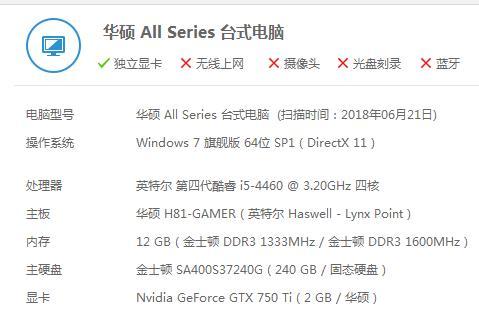
华硕显卡除尘图解说明
图解一:拆卸显卡前的准备工作
图解二:正确拔出显卡的步骤
图解三:显卡风扇和散热器的拆卸方法
图解四:清扫显卡的正确方式
图解五:显卡的清洁与擦拭注意事项
图解六:显卡重新组装后的检查流程
常见问题与实用技巧
常见问题解答
1.Q:如何判断显卡是否需要除尘?
A:一般建议每6个月到一年检查一次。如果电脑运行时噪音增大或性能下降,可能是需要除尘的信号。
2.Q:在除尘过程中,风扇突然不转了,该怎么办?
A:首先检查是否有明显的物理阻碍物,如果没有,可能是风扇电机出了问题,建议联系专业维修人员进行检查和修理。
实用技巧
1.定期检查和清洁:建议在显卡使用过程中,定期进行表面灰尘的清理,以防止灰尘积累。
2.温控软件监控:使用温控软件监控显卡温度,如果发现温度异常升高,可能需要及时进行除尘。
通过以上详细的操作步骤和图解说明,相信您已经能够轻松掌握华硕显卡的除尘过程。记住,良好的维护习惯不仅能延长显卡的使用寿命,还能保持电脑的高效稳定运行。如果在除尘过程中有任何疑问或困难,欢迎咨询相关专业人员。让我们一起保护好我们的电脑硬件。